Podczas korzystania z systemu Windows 11 mogą wystąpić sytuacje, gdy musisz na krótko odejść od komputera. Blokada ekranu (ekran blokady) to funkcjonalność, która zapewnia bezpieczeństwo i chroni Twoje dane przed ciekawskimi spojrzeniami. W poniższym artykule przedstawiamy kroki, jak dostosować limit czasu blokady ekranu w systemie Windows 11.

Kroki do zmiany limitu czasu blokady ekranu
-
Przejdź do sekcji Ustawienia systemu Windows 11:
- Kliknij prawym przyciskiem myszy przycisk Start, wybierz Ustawienia, lub naciśnij kombinację klawiszy Windows + I, aby otworzyć Ustawienia.
-
W oknie Ustawienia wybierz sekcję Zasilanie i bateria:

-
Kliknij Ekran i usypiaj:

-
Na liście znajdziesz dwie opcje:
| Opcja |
Opis |
| Przy zasilaniu bateryjnym wyłącz ekran po |
Ustaw czas, po którym ekran wyłączy się, gdy laptop nie jest podłączony do ładowarki. |
| Po podłączeniu wyłącz ekran po |
Ustaw czas, po którym ekran wyłączy się po podłączeniu do ładowarki. |
Należy pamiętać, że czas wyłączania ekranu przy korzystaniu z baterii powinien być krótszy niż podczas ładowania, co pozwala na oszczędność energii.

Podsumowanie
Zmiana limitu czasu blokady ekranu w systemie Windows 11 to prosty proces, który pozwala na poprawę zarówno bezpieczeństwa, jak i oszczędności energii. Dzięki powyższym krokom możesz w łatwy sposób dostosować ustawienia zgodnie z własnymi potrzebami.
Życzę powodzenia!
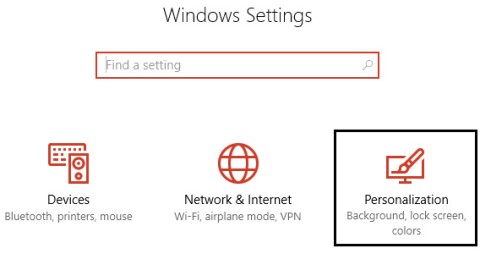




















Patryk -
Dzięki! Po prostu super - teraz mogę skoncentrować się na pracy bez ciągłych przerwań
Tomek -
To się przyda, szczególnie jeśli pracuję na różnych projektach w krótkich odstępach czasowych!
Zuza -
Tak bardziej ułatwił mi to pracę! Niekiedy zapominam o tych ustawieniach, a to ważne w dzisiejszych czasach
Marek Z. -
Mogę się podzielić moim doświadczeniem - zmiana limitu to świetny sposób na poprawę produktywności
Kasia M. -
Chciałabym, żeby takie instrukcje były bardziej widoczne w Internecie. Wiele osób poszukuje takich informacji
Feliks -
Fajnie, że napisałeś o tym. Ułatwi mi codzienną pracę, bo często muszę przechodzić do innych zadań
Asia -
Tak szybko mogłem zmienić ten limit. Polecam każdemu, kto spędza dużo czasu przed komputerem.
Krystyna -
W końcu! To była moja pierwsza zmiana w Windows 11, brakuje mi do tej pory Windows 10...
Franek -
To mi się przyda, zazwyczaj odkładam to na później, ale teraz mam motywację
Darek -
Instrukcja była bardzo pomocna, ale mam pytanie - jak przywrócić ustawienia fabryczne? Zgubiłem ścieżkę
Ela z Wrocławia -
Artykuł był bardzo przydatny! Cieszę się, że mogłam zmienić ten limit bez problemu.
Hania K. -
Wow, myślałam, że to będzie trudniejsze. Dzięki wielkie za jasne instrukcje
Lisek -
Doceniam funkcyjność Windows 11, ale czasami nie do końca potrafię nadać mu odpowiednie ustawienia
Piotr-82 -
Myślę, że te opcje są kluczowe dla osób pracujących zdalnie. Dziękuję za przypomnienie!
Wojtek -
Wow, nie wiedziałem, że to tak proste! Dzięki za pomoc, zmienione w kilka minut
Ula z Poznania -
Dzieki! Jak zmienić limit czasu na wygaszacz ekranu? Próbowałam, ale nie mogę go znaleźć
Maleńka M. -
Ja zazwyczaj zapominam o tych ustawieniach, ale teraz postaram się być bardziej systematyczna!
Jola M. -
Super artykuł, dziękuję! Czas na odświeżenie ustawień komputera
Seweryn -
Hah, w końcu znalazłem czas na dostosowanie tego! Windows 11 miał za krótki limit!
Kasia -
Dzięki za instrukcje! Nie mogłem się doczekać, aby zmienić limit czasu blokady ekranu w Windows 11, a teraz mogę to zrobić! :)
Wiktor -
Super! Proszę o więcej takich postów. Czasami brakuje mi wiedzy na ten temat.
Pawel G. -
Czy ktoś może podać więcej szczegółów na temat innych opcji w ustawieniach systemu Windows 11
Michał IT -
Świetny poradnik! Warto znać te opcje, zwłaszcza gdy często musimy przerywać pracę i wracać do komputera
Kornel -
Czy te instrukcje są dostępne również w wersji na telefon? Bo z tego co widzę, zmiany wyglądają bardzo podobnie
Karol -
Chyba potrzebuję większego limitu czasu, bo ostatnio często odchodzę od komputera
Sylwia -
Czy me zrobić coś więcej w tej samej tematyce? Może inne użyteczne tipy dotyczące Windows 11?
Ola -
Czy ktoś wie, czy te ustawienia są takie same na laptopach różnych producentów? 🙄
Kamila -
Szukam pomocy! Nie mogę zmienić ustawień na swoim laptopie. Co może być nie tak
Olivier 1994 -
Zawsze denerwowało mnie niedostosowanie ustawień blokady ekranu. Teraz mogę to kontrolować